Sebagai pakar IT, saya telah melihat masalah dengan proses 'SettingSyncHost.exe' dan penggunaan CPU yang tinggi. Proses ini bertanggungjawab untuk menyegerakkan tetapan anda merentas peranti, dan ia nampaknya menyebabkan penggunaan CPU yang tinggi untuk ramai pengguna. Terdapat beberapa perkara yang boleh anda lakukan untuk menyelesaikan isu ini. Mula-mula, pastikan anda mempunyai kemas kini terkini untuk Windows 10 yang dipasang. Microsoft telah mengeluarkan beberapa kemas kini yang nampaknya menangani isu ini. Jika anda masih menghadapi masalah, anda boleh cuba melumpuhkan proses tersebut. Untuk melakukan ini, buka Pengurus Tugas dan pergi ke tab 'Butiran'. Klik kanan pada 'SettingSyncHost.exe' dan pilih 'Tamatkan tugas'. Selepas anda melakukan ini, pergi ke tab 'Permulaan' dan lumpuhkan proses dengan mengklik kanan padanya dan memilih 'Lumpuhkan'. Akhir sekali, anda boleh cuba menetapkan semula tetapan penyegerakan anda. Untuk melakukan ini, pergi ke apl 'Tetapan' dan pergi ke bahagian 'Akaun'. Klik pada 'Segerakkan tetapan anda' dan matikan semua pilihan. Mudah-mudahan, salah satu daripada penyelesaian ini akan membetulkan isu penggunaan CPU yang tinggi yang disebabkan oleh SettingSyncHost.exe.
Tetapan penyegerakan ( SettingSyncHost.exe ) ialah proses yang diperlukan dalam Windows yang bertanggungjawab untuk menyegerakkan tetapan sistem anda dengan peranti lain. Ia menyalin tetapan seperti Internet Explorer, OneDrive, kertas dinding, dsb. ke sistem lain. DALAM Menyediakan proses penyegerakan diketahui menyebabkan penggunaan CPU yang tinggi dalam Windows 10. Kadangkala sistem hang atau membeku. Dalam siaran ini, kita akan melihat pelbagai penyelesaian untuk menyelesaikan isu penggunaan CPU tinggi SettingSyncHost.exe.
Adakah SettingSyncHost.exe virus?

Biasanya, penjenayah siber menetapkan nama virus sedemikian rupa sehingga sistem atau pengguna tidak dapat mengenal pasti mereka. Ada kemungkinan bahawa penjenayah siber boleh menamakan virus dan perisian hasad mereka SettingSyncHost.exe untuk menyamar sebagai proses sebenar.
Fail SettingSyncHost.exe asal terletak dalam folder System32. Untuk menguji perkara yang sama, klik kanan pada proses yang bermasalah dalam Pengurus Tugas dan pilih Buka lokasi fail. Jika lokasi ini tiada dalam folder System32, jalankan imbasan antivirus sistem penuh.
SettingSyncHost.exe penggunaan CPU yang tinggi
SettingSyncHost.exe menyebabkan penggunaan CPU yang tinggi apabila ia tersekat dalam proses penyegerakan dan tidak boleh keluar dari gelung.
Tetapan pendaftaran mungkin telah diubah. Anda perlu memberikan kebenaran yang betul melalui Pejabat Pendaftaran. Sebab lain untuk penggunaan CPU yang tinggi mungkin kerana proses penyegerakan tetapan tidak boleh menulis ke direktori tertentu kerana kekurangan hak yang diperlukan. Dalam kes ini, beban pada cakera akan diteruskan.
Untuk menyelesaikan masalah ini, kami mengedit tetapan pendaftaran seperti berikut:
Tekan Win + R untuk membuka tetingkap Run.
Masukkan arahan regedit dan tekan Enter untuk membuka tetingkap Registry Editor.
Ikut laluan:
Perisian HKEY_CURRENT_USER Microsoft InputPersonalization TrainedDataStore
Klik kanan kekunci ini dan pilih kebenaran .
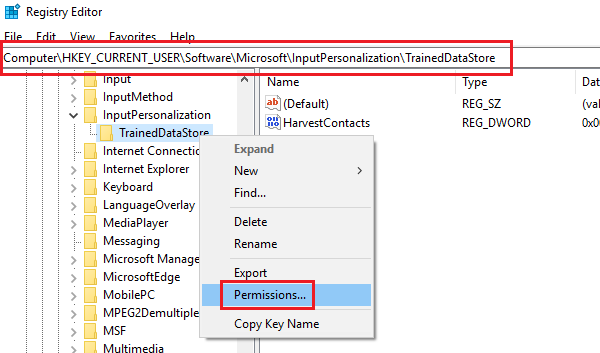
Tandai kotak yang sepadan dengan biarlah untuk resolusi penuh untuk setiap kumpulan pengguna.
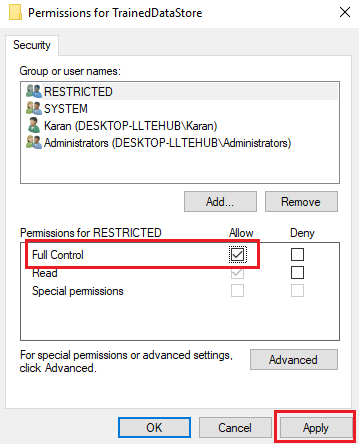
Tekan Mohon dan seterusnya baik untuk menyimpan tetapan.
But semula sistem.
Bagaimana untuk menutup proses hos untuk menyediakan penyegerakan
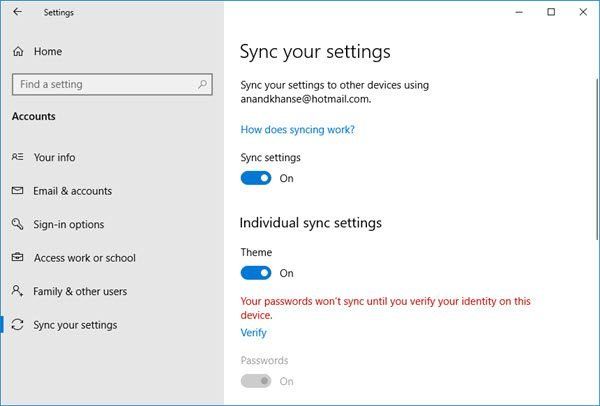
Jika proses itu terus menggunakan sumber, anda boleh, jika anda mahu, menamatkannya menggunakan Pengurus Tugas.
pembela tingkap tidak dikemas kini
Anda juga boleh melumpuhkan proses hos untuk penyegerakan seperti berikut:
Buka Tetapan > Akaun > Tetapan Penyegerakan dari anak tetingkap kiri.
Matikan Persediaan penyegerakan .
Semoga ia membantu!
Ingin tahu tentang proses, fail atau jenis fail ini?
Muat turun Alat Pembaikan PC untuk mencari dan membetulkan ralat Windows secara automatikSppsvc.exe | mDNSResponder.exe | Fail tersebut ialah Windows.edb | csrss.exe | Fail Thumbs.db | Fail NFO dan DIZ | fail index.dat | Swapfile.sys, Hiberfil.sys dan Pagefile.sys | Nvxdsync.exe | Svchost.exe | RuntimeBroker.exe | TrustedInstaller.exe | DLL atau fail OCX . | StorDiag.exe | MOM.exe | Proses Hos untuk Tugasan Windows | ApplicationFrameHost.exe | ShellExperienceHost.exe | winlogon.exe | atieclxx.exe | Conhost.exe | Proses Hos untuk Tugasan Windows | Taskhostw.exe .














